- Knowledge base
- Contenuto
- Design manager
- Impostare una pagina di risultati per utilizzare un campo di ricerca sul proprio sito
Impostare una pagina di risultati per utilizzare un campo di ricerca sul proprio sito
Ultimo aggiornamento: 15 settembre 2025
Disponibile con uno qualsiasi dei seguenti abbonamenti, tranne dove indicato:
-
Marketing Hub Professional, Enterprise
-
Content Hub Professional, Enterprise
- Legacy Marketing Hub Basic
I visitatori possono cercare contenuti rilevanti nel sottodominio del vostro sito web con un modulo di campo di ricerca. Per aggiungere un campo di ricerca al vostro sito HubSpot, create e pubblicate un nuovo modello di sistema di pagina dei risultati di ricerca nello strumento di gestione del design. Quindi selezionate questo modello come pagina di sistema predefinita nelle impostazioni.
Nota bene: i contenuti che superano una dimensione HTML di 2 MB verranno tagliati prima di essere memorizzati nella ricerca dei contenuti.
Creare un modello di sistema per la pagina dei risultati della ricerca
- Nel tuo account HubSpot, passa a Contenuti > Design Manager.
- Espandere il menu della barra laterale destra, se necessario, facendo clic sull'icona della cartella folder . Fare quindi clic sul menu a discesa File e selezionare Nuovo file. In alternativa, se non ci sono schede aperte nel design manager, si può fare clic su Crea un nuovo file nell'angolo in alto a destra.
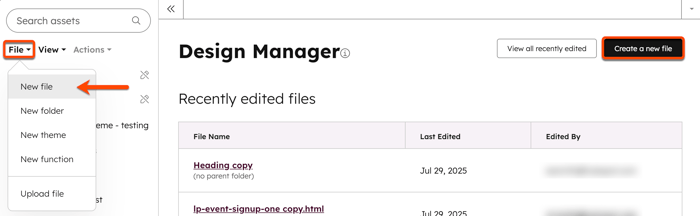
- Nella finestra di dialogo, fare clic sul menu a discesa Cosa si desidera costruire oggi? e selezionare Trascina e rilascia.
- Fare clic su Avanti.
- Fare clic sul menu a discesa Tipo di modello e selezionare Pagina dei risultati di ricerca.

- Nel campo Nome file, inserire il nome del file e fare clic su Crea. Il nuovo file modello si aprirà nell'editor di layout. Saranno visibili due moduli denominati Site Search Input e Site Search Results.
- Fare clic sul modulo Site Search Input o sul modulo Site Search Results per aprire l'Inspector e modificare i componenti di ciascun modulo.
- Una volta aggiunti lo stile e gli altri componenti, fare clic su Pubblica modifiche per pubblicare il file del modello.
Nota bene: se il sito web è attualmente ospitato sul dominio predefinito 'hubspotpagebuilder', non verrà caricata la pagina Risultati della ricerca del sito. Questo problema può essere risolto ospitando il contenuto su un dominio personalizzato collegato.
Utilizzate il modello come modello di sistema della pagina dei risultati della ricerca
- Nel tuo account HubSpot, fai clic sulle settings icona delle impostazioni nella barra di navigazione principale.
- Nel menu della barra laterale sinistra, spostarsi su Contenuto > Pagine.
- Fare clic sulla scheda Pagine di sistema.
- Nella scheda Pagine di sistema, fare clic sul menu a discesa Pagina dei risultati della ricerca e selezionare il modello di pagina dei risultati della ricerca.
- Fare clic su Salva per applicare le modifiche.